Downgrade eines Synology NAS von DSM 6 auf DSM 5 ohne Datenverlust
Bevor es an die Erklärung(en) geht, zuerst eine WARNUNG:
Der hier beschriebene Weg hat bei mir funktioniert, ist aber von Synology weder so vorgesehen noch wird er offiziell unterstützt. Wer über ein Downgrade nachdenkt, sollte über ein aktuelles und verifiziertes Backup verfügen!
Für wen “SSH” ein Fremdwort ist und wer “vi” i.d.R. genervt mit Strg+C beendet, der sollte sich den Beitrag - besonders im Hinblick auf die manuellen Schritte - vorher gründlich durchlesen und überlegen, ob er sich den Downgrade zutraut.
Je nach Version kann es vielleicht auch vorkommen, daß ein Schritt nicht mehr wie hier beschrieben funktioniert oder die Platten hinterher leer sind - ich übernehme keine Verantwortung, falls beim Nachklicken und -tippseln irgendetwas schief geht.
Die grundlegende Vorgehensweise habe ich aus dem Beitrag “Downgrade von DSM Version Beta 6 -> 5.2 … so einfach ist das” des deutschen Synology Forums übernommen und um einige Infos bzw. Schritte, die zu einem tatsächlich sauberen Downgrade notwendig waren, ergänzt.
Ausgangsversion: DSM 6.0.2-8451 Update 4
Zielversion: DSM 5.2-5967
Vorbereitung
Als erstes muss (sofern noch nicht geschehen) in der Systemsteuerung der Zugang mittels SSH auf die Synology eingerichtet werden. Anschließend folgt die Verbindung als Benutzer “admin” (seit 6.0 ist eine direkte Verbindung als “root” nicht mehr möglich), ein Wechsel des Benutzerkontos und anschließend die Anpassung der Datei “/etc.defaults/VERSION”
login as: admin
admin@mynas's password:
admin@mynas:~$ sudo su
Password:
ash-4.3# vi /etc.defaults/VERSION
In der Datei werden nun die Versionsnummern händisch nach unten korrigiert, so daß die Weboberfläche anschließend eine Installation der Version 5.2 zulässt.
vorher:
majorversion="6"
minorversion="0"
productversion="6.0.2"
buildphase="hotfix"
buildnumber="8451"
smallfixnumber="4"
builddate="2016/11/16"
buildtime="05:11:44"
nachher:
majorversion="5"
minorversion="0"
productversion="5.0"
buildphase="hotfix"
buildnumber="5434"
smallfixnumber="4"
builddate="2016/11/16"
buildtime="05:11:44"
Anschließend kann über die Systemsteuerung der NAS das Update “DSM_DS213j_5967.pat” manuell eingespielt werden.
Aufräumarbeiten
Nach dem Neustart stehen etwas Aufräumarbeiten an, da die installierten Pakete im Ordner “/volume1/@appstore/” außerhalb der Betriebssystempartition installiert wurden und mit an Sicherheit grenzender Wahrscheinlichkeit Karteileichen im Dateisystem hinterlassen würden.
Mittels SSH auf das NAS verbinden (geht nun wieder direkt als “root” und den Inhalt des Verzeichnisses “/volume1/@appstore/” bereinigen.
In einem weiteren Schritt sollte auch die Datenbanken bereinigt bzw. gelöscht werden - die Medienindizierung startet nach der Neuinstallation sowieso erneut und bei der PhotoStation wird so sichergestellt, daß nicht falsche Tabellenstrukturen oder Inhalte zu Problemen führen.
mynas> psql -U postgres
psql (9.3.6)
Type "help" for help.
postgres=# drop database photo;
DROP DATABASE
postgres=# drop database mediaserver;
DROP DATABASE
postgres=# \quit
Zurücksetzen
Nachdem dann die Vorbereitungen abgeschlossen sind, kann das Betriebssystem neu installiert werden. Hierzu wird das NAS - wie in der Synology Wissensdatenbank beschrieben - durch einen doppelten Reset in den Modus “Konfiguration verloren” zurückgesetzt:
Suchen Sie die RESET-Taste, die sich auf der Rückseite Ihres Synology NAS befindet.
Drücken und halten Sie die RESET-Taste mit einer aufgebogenen Büroklammer ca. vier Sekunden lang gedrückt, bis der Synology NAS einen Signalton abgibt. Lassen Sie die Taste sofort los.
Drücken und halten Sie innerhalb der nächsten 10 Sekunden die RESET-Taste erneut vier Sekunden lang, bis der Synology NAS einen weiteren Signalton abgibt.
Nun blinkt die STATUS-Leuchte auf der Vorderseite Ihrer Synology NAS orange.
Starten Sie Synology Assistant und suchen Sie Ihren Synology NAS. Unter Status wird Konfiguration verloren angezeigt.
Neuinstallation
Die Neuinstallation selbst ist anschließend schnell erledigt: nach Start des Synology Assistant wird das soben zurückgesetzte NAS mit dem Status “Konfiguration verloren” angezeigt.
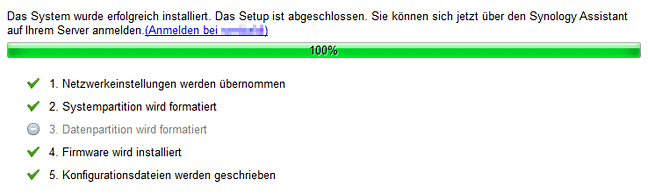
Das NAS mit der rechten Maustaste anklicken, “Installieren” wählen und den Installationsassistenten ausführen.